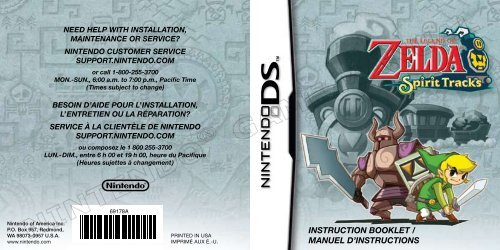INSTRUCTION BOOKLET / MANUEL D'INSTRUCTIONS - Nintendo
INSTRUCTION BOOKLET / MANUEL D'INSTRUCTIONS - Nintendo
INSTRUCTION BOOKLET / MANUEL D'INSTRUCTIONS - Nintendo
You also want an ePaper? Increase the reach of your titles
YUMPU automatically turns print PDFs into web optimized ePapers that Google loves.
<strong>Nintendo</strong> of America Inc.<br />
P.O. Box 957, Redmond,<br />
WA 98073-0957 U.S.A.<br />
www.nintendo.com<br />
NEED hELp wITh INSTALLATION,<br />
MAINTENANCE OR SERvICE?<br />
NINTENDO CUSTOMER SERvICE<br />
SUppORT.NINTENDO.COM<br />
or call 1-800-255-3700<br />
MON.-SUN., 6:00 a.m. to 7:00 p.m., pacific Time<br />
(Times subject to change)<br />
BESOIN D’AIDE pOUR L’INSTALLATION,<br />
L’ENTRETIEN OU LA RÉpARATION?<br />
SERvICE À LA CLIENTÈLE DE NINTENDO<br />
SUppORT.NINTENDO.COM<br />
ou composez le 1 800 255-3700<br />
LUN.-DIM., entre 6 h 00 et 19 h 00, heure du pacifique<br />
(heures sujettes à changement)<br />
69178A<br />
PRINTED IN USA<br />
IMPRIMÉ AUX É.-U.<br />
<strong>INSTRUCTION</strong> <strong>BOOKLET</strong> /<br />
<strong>MANUEL</strong> D’<strong>INSTRUCTION</strong>S
PLEASE CAREFULLY READ THE SEPARATE HEALTH AND SAFETY<br />
PRECAUTIONS <strong>BOOKLET</strong> INCLUDED WITH THIS PRODUCT BEFORE<br />
USING YOUR NINTENDO ® HARDWARE SYSTEM, GAME CARD OR<br />
ACCESSORY. THIS <strong>BOOKLET</strong> CONTAINS IMPORTANT HEALTH AND<br />
SAFETY INFORMATION.<br />
IMPORTANT SAFETY INFORMATION: READ THE FOLLOWING<br />
WARNINGS BEFORE YOU OR YOUR CHILD PLAY VIDEO GAMES.<br />
WARNING - Seizures<br />
• Some people (about 1 in 4000) may have seizures or blackouts triggered by light flashes or patterns,
THIS GAME CARD WILL WORK
This is a tale from long ago. It's the tale of the first settlers<br />
of this land.<br />
In the beginning, the people followed the spirits of good, and<br />
all was peaceful. But that era of peace soon came to an end.<br />
The evil Demon King rose to power,<br />
destroying everything in his path. The spirits of good had<br />
no choice but to face him in battle.<br />
The war that ensued seemed to last an eternity, and much<br />
blood was shed.<br />
Finally, the spirits subdued the Demon King, though they<br />
could not destroy him. Their powers were greatly depleted.<br />
With their remaining power, they buried the Demon King's<br />
spirit in the ground. They built shackles to imprison him,<br />
and a tower that acted as a lock.<br />
These shackles cover the land to this day.<br />
Story<br />
In a peaceful village in the countryside lives<br />
a young boy named Link. He is an apprentice<br />
about to become an official train engineer.<br />
On the day of his graduation, he goes to the castle to receive<br />
his certificate from the kingdom’s ruler, Princess Zelda.<br />
In a secret meeting after the ceremony, Zelda tells him<br />
of the sudden disappearance of the Spirit Tracks that<br />
line the kingdom, as well as other strange occurrences.<br />
To get to the bottom of the mystery, she asks Link<br />
to take her to the Tower of Spirits.<br />
On their way to the tower, they run into Chancellor Cole. Using<br />
dark magic, Cole separates Zelda’s body from her spirit and steals<br />
her body. In spirit form now, Zelda, along with Link, eventually<br />
makes it to the tower. Upon arriving, they meet the wise Lokomo<br />
Anjean, who tells them that if all the Spirit Tracks disappear, the<br />
imprisoned Demon King will be freed.<br />
Now Zelda and Link must embark on a journey to<br />
retrieve Zelda’s body…and save the kingdom from ruin.<br />
6 7
Characters<br />
Link<br />
The protagonist of our story, Link<br />
is an apprentice train engineer.<br />
Along with Zelda, he must save<br />
the kingdom from the Demon<br />
King’s return.<br />
Princess Zelda<br />
The princess of Hyrule kingdom.<br />
Her physical form is taken by Chancellor<br />
Cole as part of an evil plot to resurrect<br />
the Demon King. She joins Link on his<br />
adventure in her spirit form.<br />
Anjean<br />
Guardian of the Tower of Spirits,<br />
which controls the kingdom’s<br />
Spirit Tracks. She gives Link<br />
the Spirit Train.<br />
Chancellor Cole<br />
High-ranking government<br />
official. Along with Byrne,<br />
he is plotting to resurrect<br />
the Demon King.<br />
Byrne<br />
8 9<br />
A descendant of a divine race.<br />
He uses dark magic to try to<br />
gain power even greater than<br />
the spirits.
The controls for this game primarily use the<br />
Controls Touch Screen and the microphone (Mic). You can Getting Started<br />
Top Screen<br />
Mic<br />
L Button<br />
Hold an item<br />
+Control Pad<br />
Display Rail Map<br />
(in train)<br />
Display Menu<br />
Display map<br />
Touch Screen (Bottom Screen)<br />
All Controls ( P. 19-24 for<br />
information on all action commands.)<br />
also control some game functions with the buttons.<br />
SELECT<br />
Display collection<br />
screen<br />
Y Button<br />
Display Menu<br />
B Button<br />
Display map<br />
R Button<br />
Hold an item<br />
A Button<br />
Advance text window<br />
Display Rail Map<br />
(in train)<br />
START<br />
Pause<br />
Skip a cinematic<br />
* If you experience difficulty with voice recognition during play, try adjusting your<br />
distance or angle to the microphone.<br />
* To minimize battery consumption when taking a break from the game, close your<br />
<strong>Nintendo</strong> DSi/DS during play to put it in Sleep Mode. Open your <strong>Nintendo</strong> DSi/<br />
DS to take it out of Sleep Mode.<br />
Check that the power on the <strong>Nintendo</strong> DS system is off, then insert The Legend of Zelda:<br />
Spirit Tracks Game Card securely into the Game Card slot until you hear it click.<br />
Turn the power on to display the screen on<br />
the right. Once you read the contents, tap the<br />
Touch Screen.<br />
Tap “The Legend of Zelda: Spirit Tracks”<br />
on the DS Menu Screen to display the title<br />
screen.<br />
* The screenshot to the right shows the menu<br />
screen for the <strong>Nintendo</strong> DS/DS Lite.<br />
* If your system is set to Auto Mode, you will<br />
not have to perform this step. Check your<br />
<strong>Nintendo</strong> DS system instruction booklet<br />
for details.<br />
Tap the Touch Screen to display the fileselection<br />
screen.<br />
In this instruction booklet, indicates the top screen, and screenshots with a<br />
indicate the bottom screen (Touch Screen).<br />
10 11
When you play for the first time, tap any file<br />
marked New Game! To continue your game, tap the<br />
file with the save data that you want to play. This<br />
will take you to the file-selection screen P. 13 .<br />
You can create two save files.<br />
New Game<br />
First, you need to enter your character’s name. The name<br />
already registered to the DS will be displayed, so if you<br />
want to change it, enter the name that you want to use<br />
and tap OK. Next, set the hand you use to hold the stylus.<br />
After this step, the file-creation process is complete, and<br />
you will be taken back to the file-selection screen.<br />
Saving<br />
Select a File<br />
Your game’s progress will be saved to the file you selected on the file-selection<br />
screen. Anytime you want to save, select Save from the Menu P. 14 or from<br />
the Pause menu.<br />
* After you save and quit a game, the next time you play, you will begin from the<br />
nearest start point and not necessarily the exact place you last saved.<br />
To start the game, tap Start. On the next screen, tap the game mode you want to play.<br />
Tap Copy to copy the save data in one file to the other file. Tap Erase to erase the<br />
save data in a file. Tap to return to the previous screen.<br />
* Save data that has been deleted or overwritten can’t be restored, so be careful!<br />
* When copying save data, Battle data will not be transferred. If previous Battle data<br />
exists in the destination file, that data will remain.<br />
Choose Adventure P. 18-23 , Battle P. 31-35 , or<br />
Tag Mode P. 36 . Tap Options to adjust your game<br />
settings.<br />
Options<br />
Message Speed: Choose between three text scrolling speeds.<br />
Sound Settings: Choose one of four sound settings.<br />
Hand Setting: Change whether you hold the stylus with your right or left hand.<br />
Mic Test:<br />
File-Selection Screen<br />
Choose the Game Mode<br />
* Tag Mode becomes selectable after you get a treasure item in the game.<br />
12 13<br />
Test whether or not the Mic is working correctly. Blow on the<br />
Mic and the sound-level meter will show detection levels.<br />
* Try adjusting your distance/angle if you’re having problems.
Game Screen<br />
The screenshots and descriptions here are based on right-hand settings. When playing<br />
with left-hand settings, some of the displays will be flipped to the other side.<br />
Main Screen<br />
Tap from the main game screen to display the Menu bar.<br />
Life Gauge<br />
This decreases if you get<br />
hit by an enemy or fall<br />
into the water. Lose all<br />
hearts and it’s game over<br />
P. 24 .<br />
Rupees<br />
Potions<br />
Tap these single-use items<br />
to use them immediately.<br />
Save<br />
P. 12<br />
Map<br />
Equippable Items<br />
P. 17<br />
P. 25<br />
Equipped Item<br />
Menu<br />
Tap to show or hide<br />
the Menu.<br />
Spirit Flute<br />
P. 27<br />
Collection P. 15 Map/Rail Map P. 18<br />
Collection Screen<br />
Tap Collection on the Menu bar to view equipped items, special items, train parts,<br />
treasure, and Spirit Flute songs you’ve learned P. 26 .<br />
Equipped Items<br />
Key Items<br />
Important items you’ve<br />
gathered during your<br />
adventure.<br />
Train<br />
Treasure<br />
Spirit Flute Songs<br />
Swap Screens<br />
Touch here to swap<br />
screens.<br />
14 15<br />
P. 16<br />
P. 16<br />
Special Items<br />
Shows how many<br />
arrows and bombs<br />
you have.<br />
Prize Postcards<br />
Post these in a mailbox<br />
and you just might win<br />
something.<br />
Stamp Book<br />
Letters<br />
P. 16<br />
P. 16
Train<br />
View the train cars you have so far. If you have more<br />
than one of a single car type, you can swap them at<br />
Alfonzo’s house P. 31 .<br />
Type of Train P. 31<br />
Treasure<br />
View the treasure items you’ve collected so far. If you<br />
take your items to Linebeck Trading, Linebeck will let you<br />
exchange them for train parts or sell them P. 31 .<br />
Stamp Book<br />
View the stamps you’ve collected in your stamp book so far. Once you acquire a<br />
stamp book, you can get stamps from the many stamp stations throughout the game.<br />
Letters<br />
View the letters you’ve received so far. As you meet new<br />
people in the game, they will send you letters. You can<br />
check for and receive new letters at any nearby mailbox.<br />
Map<br />
Display a map of your current location. During regular game play, this screen<br />
appears on the top screen. Press or tap Map on the Menu bar to move the map<br />
to the Touch Screen, where you can make notes on it. In a dungeon, you can also view<br />
maps of the other floors.<br />
Memo/Erase<br />
Write and erase notes on<br />
your map using your stylus.<br />
Tap these options to switch<br />
between writing and erasing.<br />
Change Floors<br />
You can view a map of any<br />
floor in a dungeon that<br />
you’ve already visited.<br />
Memo<br />
During your adventure, you’ll learn things from people and<br />
discover many things on your own. A lot of this information<br />
is vital in helping you progress in your journey and in<br />
solving puzzles. Write it all down! If you think a piece of<br />
info will come in handy later on, make a note of it!<br />
16 17<br />
Map Icons<br />
These are just some of the<br />
icons you may see on the map.<br />
Current Location<br />
Houses and Shops<br />
Key<br />
Stairs<br />
Place where<br />
something changed<br />
Phantom P. 23
Tap Rail Map on the Menu bar to look at the Rail Map.<br />
Your Maps<br />
Tap an area to enlarge<br />
it. You can also tap<br />
an individual town or<br />
place you’ve already<br />
visited to view a map<br />
of the location.<br />
Memo/Erase<br />
Write and erase notes<br />
on your map.<br />
Rail Map Actions<br />
Current Location<br />
(when traveling<br />
by train)<br />
Rail Map<br />
Realm View<br />
18<br />
Uncharted Areas<br />
You can view these<br />
areas once you get the<br />
Rail Maps for them.<br />
Spirit Tracks<br />
New tracks are added<br />
whenever you get a new<br />
section of the Rail Map.<br />
Station<br />
Most of Link’s actions can be performed by tapping or sliding your stylus<br />
on the Touch Screen.<br />
Basic Actions<br />
Walk/Run/Jump/Roll<br />
Link will move in the direction that you touch. Touch and hold<br />
the stylus on the Touch Screen close to him to walk, or farther<br />
away to run.<br />
Run over small gaps in the<br />
ground to jump automatically.<br />
Tap two times in the same spot<br />
to roll in that direction.<br />
19<br />
If you roll too<br />
many times in a<br />
row, you’ll get<br />
dizzy. Be careful!
Talk/Read Signs<br />
Talk to people or read signs by tapping them.<br />
You can also tap anything that looks suspicious.<br />
Pick Up/Throw<br />
Tap rocks and pots to pick them up. To throw<br />
them, simply tap the place on the ground you<br />
want them to land. They will break when they<br />
hit the ground. You just might find something<br />
nice inside.<br />
When a DS icon appears in<br />
a text window, make sure to<br />
look at the top screen.<br />
Just tap the place you want<br />
to throw the item!<br />
Sword Techniques<br />
In addition to attacking enemies with your sword, you can also cut grass, break pots,<br />
and flip switches.<br />
Targeted Attack<br />
Tap right on an enemy to<br />
immediately attack and swing<br />
your sword in the direction<br />
of that enemy.<br />
Side-Slash Attack<br />
Q uickly slide the stylus in<br />
the direction you want to<br />
swing your sword to<br />
attack in that direction.<br />
Slide your stylus<br />
perpendicular to the<br />
direction you’re facing to<br />
swing your sword.<br />
20 21<br />
Slide your stylus in the<br />
direction you’re facing to<br />
stab in that direction.
Spin Attack<br />
Slide your stylus in a circle<br />
around Link to swing your<br />
sword around and perform<br />
a spin attack. Be careful,<br />
as you’ll get dizzy if you<br />
perform this attack too many<br />
times in a row.<br />
Tap blocks to grab them, and<br />
then tap one of the arrows to<br />
move them in that direction.<br />
Tap and hold the arrow to<br />
continue moving. Some blocks<br />
can’t be moved.<br />
Draw a large circle<br />
around Link.<br />
Grab Push/Pull<br />
First, tap the block to grab<br />
hold of it…<br />
This move comes in<br />
handy when you’re surrounded<br />
by enemies or<br />
when you want to cut a<br />
lot of grass.<br />
Next, tap an arrow to<br />
move it in that direction.<br />
Controlling Phantoms<br />
In the Tower of Spirits, you’ll encounter enemies called<br />
Phantoms. They can’t be defeated, but they may be<br />
controlled. First, collect Tears of Light ( ) to power up<br />
your sword. Then, hit a Phantom in the back to allow<br />
Zelda’s spirit to enter its body.<br />
When possessed with Zelda’s spirit, a Phantom generally<br />
follows Link, but you can draw separate paths for it<br />
to take, or make it stop walking.<br />
Set a Path<br />
22 23<br />
Phantom<br />
If a Phantom hits you, you<br />
must start again from<br />
the level entrance. Try to<br />
stay out of their sight.<br />
Touch and hold at the Phantom’s feet and drag your stylus to draw the path you<br />
want it to take. Touch at any time to make the Phantom stop.<br />
Draw a line for the<br />
Phantom to follow…<br />
As long as it doesn’t hit an<br />
obstacle, it will follow the<br />
path that you’ve drawn.<br />
Whenever you want it to<br />
stop, tap .
Switch Control<br />
If Link and the Phantom get<br />
separated, you can tap or<br />
to switch points of view.<br />
Call the Phantom<br />
When controlling Link,<br />
touch to…<br />
If you get separated from the Phantom, tap to call it<br />
to wherever you are. The Phantom may not always be<br />
able to reach you.<br />
Game Over<br />
switch the view to the<br />
Phantom’s surroundings.<br />
When your Life Gauge P. 14, 29 becomes empty and your game ends, two<br />
menu options will appear. Tap Continue to retry from where you were before<br />
your game ended, or select Save and Q uit to save your game and return to the<br />
title screen.<br />
* When you select Save and Q uit, you will be asked if you want to save. If you<br />
choose not to save, the next time you start your game, you will resume at<br />
your previous save point.<br />
Items<br />
Some items must be equipped before you can use them, and some items can be used right<br />
away. Try using equipped items in all kinds of ways!<br />
Using Equipped Items<br />
When you get a new item, it<br />
will appear equipped in the<br />
upper-right corner of the<br />
screen. When you want to use<br />
the item that you’ve equipped,<br />
tap the icon (or hold down the<br />
L or R Button) to hold it. Then<br />
you can use it! Tap the Menu<br />
bar to equip a different item.<br />
Each item is used differently<br />
after it’s equipped.<br />
Equip:<br />
Tap the item you<br />
want to equip.<br />
24 25<br />
Put Away:<br />
Tap the icon on the<br />
upper-right corner again<br />
to put it away.<br />
Hold:<br />
Tap the icon in<br />
the upper-right<br />
corner to hold it.
Whirlwind<br />
Blows a gust of wind in the<br />
direction you’re facing. Use<br />
it to knock enemies back<br />
and solve puzzles. To use it,<br />
position Link so he’s pointing<br />
in the right direction, then<br />
blow into the Mic.<br />
Boomerang<br />
Use your boomerang to attack enemies, break pots,<br />
and flip switches. To use it, draw the path you want it<br />
to travel with your stylus. As long as it doesn’t hit an<br />
obstacle, it will follow the path that you’ve drawn.<br />
When You’re Stuck, Gather Info<br />
Aim the whirlwind… Then blow into the Mic<br />
to launch a gust of wind<br />
and knock enemies back<br />
in its path.<br />
If you get stuck during your adventure, search all the areas you can. Besides<br />
reading signs, statues, and notes, talk to all the people you can. You’ll be surprised<br />
at the information you are able to learn.<br />
Spirit Flute<br />
This is an item you acquire in the game. Use it to<br />
play special songs at designated places to uncover<br />
secrets. When you select the Spirit Flute from the<br />
Menu, the screen to the right appears. To play it,<br />
use the Touch Screen to select the note you want to<br />
play, and blow into the Mic.<br />
Use Items to Solve Puzzles<br />
Selecting a Note<br />
Slide the Spirit Flute<br />
to line up the note you<br />
want to play.<br />
Some puzzles in the game can’t be solved unless you<br />
use your equipped items wisely. Sometimes you<br />
have to use a combination of items and moves, so<br />
experiment!<br />
26 27
As you defeat enemies, cut grass, or break pots,<br />
you’ll find hearts and Rupees that you can pick up<br />
by walking over them. They are hidden in a variety<br />
of places, so try different ways of finding them.<br />
Heart<br />
This will replenish some of your Life Gauge P. 14 .<br />
Rupees<br />
Replenishing Items<br />
Pick these up to earn Rupees you can<br />
spend at shops. The value of a Rupee<br />
depends on its size and color.<br />
Heart Containers<br />
Green = 1<br />
If you find a Heart Container, the maximum number<br />
of hearts in your Life Gauge will increase by one,<br />
and your Life Gauge will fill completely.<br />
Blue = 5<br />
Red = 20<br />
Train Travel<br />
Train Screen<br />
Current Location<br />
The blue spotlight is what<br />
you’re currently looking at.<br />
Train’s Life Gauge<br />
This will decrease if you hit<br />
cows or enemies. Any damage<br />
you take will be repaired<br />
when you stop at a station.<br />
Remaining Cargo<br />
This decreases if an<br />
enemy attacks you.<br />
Train’s Surroundings<br />
Touch the screen to look<br />
around.<br />
Route<br />
Touch this to change your<br />
route.<br />
Steer Left<br />
and Right<br />
28 29<br />
When you get your train, you can use it to travel to places<br />
and even transport passengers and cargo. New tracks will<br />
open up to you as you get new portions of the Rail Map.<br />
Train Whistle<br />
Slide your stylus to blow<br />
the train whistle.<br />
Gearbox<br />
Faster<br />
Slower<br />
Brake<br />
Reverse<br />
(Emergency Brake)<br />
Menu<br />
Not all items from the<br />
main screen P. 14 are<br />
displayed while riding the<br />
train.
Look Around<br />
Route Screen (Drawing Your Path)<br />
When traveling by train, you will start by drawing a path for your train on the<br />
Route Map. Slide the feather pen to draw the route in one line. If you’re happy with<br />
the route you’ve drawn, tap Go! If your destination is a station, the name of the<br />
station will appear.<br />
Route Pen<br />
Traveling by train can be dangerous, and enemies<br />
and even pirates might attack you. You’ll have to<br />
blow your whistle to scare off enemies or redraw<br />
your route to avoid things, so always pay attention<br />
to your surroundings.<br />
Linebeck Trading<br />
As you progress in the game, you will be able to visit<br />
Linebeck Trading, which lets you bring in treasures<br />
you’ve collected during your adventures and trade them<br />
for train parts. When you select the part you want,<br />
the screen will show the treasures Linebeck wants in<br />
exchange. If you have the treasures, you can acquire the<br />
parts by selecting Buy. You can also sell your treasures<br />
for cash. To do this, select the treasure you want to sell,<br />
select the quantity, and tap OK.<br />
Alfonzo’s House (Train Shop)<br />
Located in Aboda Village, this is where you go to swap<br />
out train parts. To do so, first tap the train-car type<br />
you’d like to switch and then make your selection. The<br />
top screen will display what your updated train will<br />
look like. If you are happy with your selection, tap OK to<br />
confirm the swap.<br />
Types of Train Cars<br />
Train Engine Cannon<br />
Passenger Car Freight Car<br />
30 31
Battle Mode and Tag Mode<br />
Battle Menu Options<br />
Play with others using the wireless communications function of your<br />
<strong>Nintendo</strong> DS system. You can play a multiplayer battle with your friends<br />
and even exchange items with others using Tag Mode.<br />
Getting Started in Battle Mode<br />
In Battle mode, you can play with up to three other players. To play a Battle game,<br />
choose Battle from the mode-selection menu P. 13 .<br />
Name<br />
This is the name you will<br />
use in battle.<br />
Total Battles Fought<br />
Battle Menu<br />
P. 33<br />
Total Wins<br />
Rank<br />
This is your current skill<br />
level in Battle mode.<br />
Your rank will go up the<br />
more battles you win.<br />
Choose from one of the following options.<br />
Create a Group (DS Wireless Play)<br />
Host a battle for others to join. When the other participants have joined, tap Close<br />
Room. Then tap the battle P. 35 .<br />
Before you begin DS Wireless Play, read “DS Wireless Play” on pages 34 and 38.<br />
Recruiting Players Stage Selection<br />
32 33
Join a Group (DS Wireless Play)<br />
Join a group hosted by another player. Once you are<br />
successfully connected via DS Wireless Communications,<br />
the names of available hosts will appear. Make your<br />
selection and wait for the host to confirm the group. The<br />
host will then select the stage, and the battle will begin!<br />
Player List<br />
View the stats of all of the opponents you’ve battled.<br />
Playing Battle Mode Using DS Download Play<br />
DS Download Play lets you play Battle mode with<br />
friends without Game Cards. Up to four people can<br />
play using a single Game Card. To play using DS<br />
Download Play, the host (the DS system with the<br />
Game Card inserted) must first select Create Group<br />
from the Battle menu. The guest system (the DS<br />
system without the Game Card inserted) will then<br />
need to download the game data according to the instructions in “DS Wireless<br />
Play” P. 38 and wait for the host to confirm the group.<br />
Start the Battle!<br />
The goal in Battle mode is to see who can get the most yellow triangles, called Force<br />
Gems. The player with the most Force Gems at the end of the match wins.<br />
Basic Rules<br />
The only rule is to move your character around the<br />
battle stage to collect as many Force Gems as you can.<br />
The basic controls are the same as in Adventure mode,<br />
but you won’t have a sword or any other weapons.<br />
About Force Gems<br />
You pick up Force Gems simply by coming in contact<br />
with them. But be careful. You can just as easily lose them<br />
when you are attacked by Phantoms or other players or<br />
fall into a pit. When this happens, you lose some Force<br />
Gems. Hurry and get them back!<br />
34 35<br />
Player 1 is green, Player 2<br />
is red, Player 3 is blue,<br />
and Player 4 is purple.<br />
Force Gems
Battle Screen<br />
Your Force Gems<br />
Player Location<br />
The color will depend on<br />
which player (1, 2, 3, or 4)<br />
you are.<br />
Item<br />
Force Gem<br />
Phantom<br />
The yellow spotlight shows<br />
the direction it’s facing.<br />
Pitfall Switch<br />
Time Limit<br />
The battle ends when the<br />
clock hits 00:00.<br />
Battle Mode Wheel<br />
A special Battle mode item ( ) appears on the stage during battles. When a<br />
player gets it, the wheel randomly bestows one of four possible results.<br />
Thunder<br />
Pitfall<br />
Strikes nearby opponents with<br />
a jolt of lightning.<br />
Hidden pitfalls will appear<br />
throughout the stage, and only<br />
the player who gets this item<br />
can see where they are.<br />
This will scatter Force Gems<br />
Force Gem around the player.<br />
The player will become invincible<br />
to Phantom attacks for a short<br />
Invincibility period. If the player runs into<br />
opponents, they will drop and<br />
scatter their Force Gems.<br />
Tag Mode<br />
Exchange items with other players through Tag Mode. If your DS is in Tag Mode,<br />
and it’s within range of another DS in Tag Mode, you can automatically swap items.<br />
Before you begin Tag Mode, prepare first by checking the next section, “DS<br />
Wireless Play.”<br />
Select Tag Mode from the mode-selection screen P. 13 .<br />
Put the treasure items you’d like to trade into<br />
the buckets (up to three) and tap Trade. This<br />
will put your system into Tag Mode.<br />
When you want to end Tag Mode, tap Q uit.<br />
If you had a successful trade, your new item<br />
will appear on the screen.<br />
It’s OK to close your <strong>Nintendo</strong> DS system while in Tag Mode--it will continue to<br />
search for other players.<br />
While in Tag Mode, battery consumption will be greater than during normal play, so<br />
be careful!<br />
36 37
1<br />
2<br />
3<br />
4<br />
DS Wireless Play<br />
•What you need:<br />
<strong>Nintendo</strong> DS / <strong>Nintendo</strong> DS Lite / <strong>Nintendo</strong> DSi<br />
The Legend of Zelda: Spirit Tracks Game Card<br />
Steps<br />
Check that the power on each of the DS systems is off, and then insert a DS<br />
Game Card into each of the DS systems.<br />
Turn the power on each of the DS systems ON. The DS Menu will appear.<br />
Tap The Legend of Zelda: Spirit Tracks.<br />
Refer to page 34 for the remaining steps.<br />
One for each player (up to four)<br />
One for each player (up to four)<br />
•What you need:<br />
<strong>Nintendo</strong> DS / <strong>Nintendo</strong> DS Lite / <strong>Nintendo</strong> DSi<br />
The Legend of Zelda: Spirit Tracks Game Card<br />
38 39<br />
1<br />
2<br />
3<br />
4<br />
DS Download Play<br />
Steps for the Host (DS System with Game Card)<br />
Check that the power of the DS system is off, then insert the<br />
DS Game Card into the DS system.<br />
Turn the power on. The DS Menu will appear.<br />
Tap The Legend of Zelda: Spirit Tracks.<br />
Refer to page 34 for the remaining steps.<br />
1 Turn the power on. The DS Menu will appear.<br />
2 Tap DS Download Play, and a game list will appear on the<br />
screen.<br />
3 Tap The Legend of Zelda: Spirit Tracks. The downloadconfirmation<br />
screen will appear.<br />
4 If it’s correct, tap Yes. The data will be downloaded from the<br />
host.<br />
5 Please refer to page 34 for the remaining steps.<br />
One for each player (up to four)<br />
At least one card<br />
DS Download Play allows your friends to play Battle mode even if they don’t have a<br />
copy of the game.<br />
Steps for the Guest (DS System without Game Card) DS Menu<br />
Game List
WARRANTY & S
AVERTISSEMENT : VEUILLEZ LIRE ATTENTIVEMENT LE <strong>MANUEL</strong><br />
SPÉCIFIQUE DE PRÉCAUTIONS COMPRIS AVEC CE PRODUIT,<br />
AVANT D’UTILISER VOTRE APPAREIL NINTENDO ®, UNE CARTE DE<br />
JEU OU UN ACCESSOIRE. IL CONTIENT DES RENSEIGNEMENTS<br />
IMPORTANTS CONCERNANT LA SANTÉ ET LA SÉCURITÉ.<br />
RENSEIGNEMENTS IMPORTANTS SUR LA SÉCURITÉ — VEUILLEZ<br />
LIRE ATTENTIVEMENT LES AVERTISSEMENTS SUIVANTS AVANT<br />
QUE VOUS OU VOTRE ENFANT NE JOUIEZ À DES JEUX VIDÉO.<br />
AVERTISSEMENT - Danger d’attaque<br />
• Même si elles n’ont jamais connu de tels problèmes auparavant,
Ce sceau officiel est votre garantie<br />
que le présent produit est agréé ou<br />
manufacturé par <strong>Nintendo</strong>.<br />
Cherchez-le toujours sur les boîtes<br />
des consoles de jeux<br />
vidéo, des accessoires,<br />
des jeux et<br />
d’autres produits<br />
apparentés.<br />
<strong>Nintendo</strong> n’agrée pas la vente ou l’utilisation de<br />
produits ne portant pas le sceau officiel de <strong>Nintendo</strong>.<br />
CETTE CARTE DE JEU N’EST<br />
COMPATIBLE QU’AVEC LA CONSOLE<br />
DE JEUX VIDÉO NINTENDO DS.<br />
2-4<br />
Jeu téléchargement<br />
une carte sans fil DS
Cette histoire remonte au temps de la découverte de ces<br />
vastes contrées.<br />
Le monde, régi par les Esprits, était jadis paisible.<br />
Mais cette ère de paix fut brutalement troublée...<br />
Le roi du mal, incarnation des ténèbres, surgit…<br />
Et le monde fut dévasté.<br />
Les Esprits n’eurent d’autre choix que de l’affronter.<br />
La guerre qui s’ensuivit sembla interminable.<br />
Au terme d’une lutte immémoriale, les Esprits vainquirent.<br />
Hélas, ils ne purent anéantir le roi du mal...<br />
Fort affaiblis, ils enfouirent le roi du mal au cœur des ténèbres.<br />
Puis, ils construisirent des chaînes pour le retenir,<br />
et une tour pour l’enfermer.<br />
À ce jour, ces chaînes s’étendent sur ces contrées.<br />
Prologue<br />
Dans un village paisible de la campagne<br />
vit un jeune garçon nommé Link. Apprenti,<br />
il est sur le point de devenir officiellement<br />
conducteur de locomotive.<br />
Le jour de la remise des diplômes, Link se rend au château pour recevoir<br />
son diplôme de conducteur de la main de la souveraine du royaume, la<br />
princesse Zelda. Lors d’une réunion secrète après la<br />
cérémonie, Zelda lui fait part de la soudaine disparition<br />
des voies sacrées qui parcourent le royaume, ainsi que<br />
d’autres événements étranges. Pour élucider le mystère,<br />
elle demande à Link de l’emmener à la tour des Esprits.<br />
En route vers la tour, ils rencontrent le ministre Cambouis. Faisant<br />
appel à ses pouvoirs maléfiques, Cambouis réussit à séparer l’esprit du<br />
corps de Zelda et s’empare de son corps. Désormais sous forme d’esprit,<br />
Zelda finit par se rendre avec Link à la tour des Esprits. En arrivant,<br />
ils rencontrent Axelle, la sage Lokomo, qui leur explique que si toutes<br />
les voies sacrées disparaissent, le roi du mal sera libéré.<br />
Zelda et Link doivent maintenant partir à l’aventure pour récupérer le<br />
corps de Zelda... et sauver le royaume de la catastrophe.<br />
46 47
Personnages<br />
Link<br />
Le protagoniste de notre histoire,<br />
Link, est un apprenti conducteur<br />
de locomotive. Avec l’aide de Zelda,<br />
il doit empêcher le retour du roi du<br />
mal pour sauver le royaume.<br />
Princesse Zelda<br />
La princesse du royaume de Hyrule.<br />
Le ministre Cambouis lui soutire son<br />
corps dans un complot diabolique<br />
visant à ressusciter le roi du mal.<br />
Dans cette aventure, elle se joint à<br />
Link sous sa forme d’esprit.<br />
Axelle<br />
Protectrice de la tour des Esprits,<br />
qui contrôle les voies sacrées partout<br />
dans le royaume. Elle donne à Link<br />
la locomotive des Esprits.<br />
Ministre Cambouis<br />
Fonctionnaire haut placé au<br />
gouvernement. Il complote<br />
avec Fraisil pour ressusciter<br />
le roi du mal.<br />
Fraisil<br />
48 49<br />
Le descendant d’une race divine.<br />
Il utilise ses pouvoirs maléfiques pour<br />
tenter d’obtenir des pouvoirs encore<br />
plus puissants que ceux des Esprits.
Les commandes de ce jeu utilisent principalement l’écran<br />
Commandes tactile et le microphone (micro). Vous pouvez également Commencer une partie<br />
Écran supérieur<br />
Micro<br />
Bouton L<br />
Tenir un objet<br />
+Croix directionnelle<br />
Afficher le glyphe<br />
(dans la locomotive)<br />
Afficher le menu<br />
Afficher la carte<br />
Écran tactile (Écran inférieur)<br />
Toutes les commandes ( p.59-64 pour<br />
les détails concernant toutes les actions)<br />
contrôler certaines fonctions du jeu avec les boutons.<br />
SELECT<br />
Afficher l’inventaire<br />
Bouton Y<br />
Afficher le menu<br />
Bouton B<br />
Afficher la carte<br />
Bouton R<br />
Tenir un objet<br />
Bouton A<br />
Faire avancer le texte<br />
Afficher le glyphe<br />
(dans la locomotive)<br />
START<br />
Pause<br />
Passer la vidéo<br />
* Si vous éprouvez des difficultés avec la reconnaissance vocale pendant le jeu, essayez de<br />
vous positionner à une distance ou un angle différents par rapport au microphone.<br />
* Pour réduire la consommation de la batterie lorsque vous prenez une pause dans le jeu,<br />
rabattez le couvercle de votre <strong>Nintendo</strong> DSi/DS pendant la partie pour le mettre en mode<br />
veille. Rouvrez le couvercle de votre <strong>Nintendo</strong> DSi/DS pour le sortir du mode veille.<br />
Assurez-vous que votre console <strong>Nintendo</strong> DS est éteinte avant d’insérer la carte de jeu The Legend<br />
of Zelda: Spirit Tracks fermement dans la fente de jeu de la console. Enfoncez la carte de jeu jusqu’à<br />
ce que vous entendiez un « clic ».<br />
Lorsque vous allumez la console, l’écran d’avertissement<br />
sur la santé et sécurité (illustré à droite) s’affiche. Une<br />
fois que vous avez lu et compris le contenu du message<br />
d’avertissement, touchez l’écran tactile pour continuer.<br />
Touchez le panneau The Legend of Zelda: Spirit Tracks<br />
sur l’écran du menu DS pour afficher l’écran titre.<br />
• L’écran ci-contre affiche le menu DS pour le<br />
<strong>Nintendo</strong> DS/DS Lite.<br />
• Si le mode de démarrage de votre console <strong>Nintendo</strong><br />
DS est réglé sur automatique, cette dernière étape<br />
ne sera pas requise. Pour plus de détails, référezvous<br />
au mode d’emploi du <strong>Nintendo</strong> DS inclus avec<br />
votre console DS.<br />
Touchez l’écran tactile pour aller à l’écran de<br />
sélection des fichiers.<br />
Dans ce manuel d’instructions, l‘image renvoie à l’écran supérieur tandis que les images<br />
avec une renvoient à l’écran inférieur (écran tactile).<br />
50 51
La première fois que vous jouez, touchez l’un ou l’autre<br />
des fichiers nommés Nouvelle partie. Pour reprendre une<br />
partie, sélectionnez un des fichiers contenant vos données<br />
sauvegardées. Ceci vous amènera à l’écran de sélection des<br />
fichiers p.53 . Vous pouvez créer deux fichiers de<br />
sauvegarde.<br />
Nouvelle partie<br />
Vous devez d’abord entrer le nom de votre personnage. Le nom<br />
déjà enregistré sur le DS s’affichera automatiquement. Pour<br />
le modifier, vous entrez le nom que vous souhaitez utiliser et<br />
touchez Confirmer. Ensuite, déterminez la main avec laquelle<br />
vous tiendrez le stylet. Cette étape marque la fin du processus<br />
de création de fichiers et vous procéderez alors à l’écran de<br />
sélection de fichiers.<br />
Sauvegarde<br />
Sélectionner un fichier<br />
Votre progression sera sauvegardée dans le fichier que vous aurez sélectionné à l’écran<br />
de sélection des fichiers. Chaque fois que vous souhaitez sauvegarder, sélectionnez<br />
Sauvegarde dans le menu p.54 ou à partir du menu Pause.<br />
* Prenez note qu’une fois que vous avez sauvegardé et quitté une partie, vous la reprendrez<br />
à partir du point de sauvegarde le plus près, et pas forcément à l’endroit exact où vous<br />
avez cessé de jouer.<br />
Écran de sélection des fichiers<br />
Pour commencer une partie, appuyez sur Commencer. Sur l’écran suivant, sélectionnez le mode<br />
de jeu auquel vous voulez jouer. Touchez Copier pour copier les données sauvegardées d’un<br />
fichier à un autre. Touchez Effacer pour supprimer les données sauvegardées d’un fichier.<br />
Touchez pour revenir à l’écran précédent.<br />
* Les données sauvegardées qui ont été supprimées ou écrasées ne peuvent pas être restaurées,<br />
faites donc bien attention!<br />
* Notez que lorsque vous copiez des données sauvegardées, les données des combats ne seront<br />
pas transférées. S’il existe déjà des données de combat dans le fichier de destination, ces<br />
données seront conservées.<br />
Sélectionnez parmi les modes quête p.59-64 , combat<br />
p.72-76 ou échange p.77 . Touchez Options pour<br />
changer les paramètres de votre jeu.<br />
* Une fois que vous aurez obtenu un trésor dans la partie,<br />
vous pourrez accéder au mode échange.<br />
Options<br />
Vitesse du texte Choisissez parmi trois vitesses de défilement du texte.<br />
Son Sélectionnez l’un des quatre réglages du son.<br />
Choisir la main Réglez ce paramètre selon que vous teniez le stylet de la main gauche ou droite.<br />
Test du micro<br />
Sélection du mode de jeu<br />
52 53<br />
Vérifiez si le micro fonctionne correctement. Soufflez sur le micro et le<br />
sonomètre affichera les niveaux de détection du son.<br />
* En cas de problème, essayez de régler votre distance ou votre angle par<br />
rapport au micro.
Écran de jeu<br />
Les captures d’écran et les descriptions dans ce manuel correspondent au choix de la main droite.<br />
Lorsque vous choisissez la main gauche, certains de ces écrans affichent les fonctions sur le côté opposé.<br />
Écran principal<br />
Touchez à partir de l’écran principal du jeu pour afficher la barre du menu.<br />
Jauge de vie<br />
Elle diminue si vous êtes atteint<br />
par un ennemi ou vous jetez à<br />
l’eau. Perdez tous vos cœurs et<br />
la partie est terminée p.64 .<br />
Rubis<br />
Potions<br />
Touchez ces objets à usage unique<br />
pour les utiliser immédiatement.<br />
Sauvegarder<br />
Carte<br />
Objets à équiper<br />
p.57<br />
Objet équipé<br />
p.52 Inventaire p.55 Carte/Lignes p.58<br />
p.65<br />
Menu<br />
Touchez pour afficher ou<br />
masquer le menu.<br />
Flûte de la Terre<br />
p.67<br />
Inventaire<br />
Touchez Inventaire sur la barre du menu pour afficher les objets à équiper, les objets spéciaux,<br />
les éléments de train, les trésors, ainsi que les chants de la flûte de la Terre que vous avez<br />
appris p.67 .<br />
Objets à équiper<br />
Objets clés<br />
Importants objets que vous<br />
avez ramassés au cours de<br />
votre aventure.<br />
Train<br />
Trésors<br />
Chants de la flûte de la Terre<br />
Interchanger les écrans<br />
Touchez cette icône pour<br />
interchanger les écrans.<br />
54 55<br />
p.56<br />
p.56<br />
Objets spéciaux<br />
Affiche combien de flèches<br />
et de bombes vous avez.<br />
Cartes de loterie<br />
Envoyez ces cartes postales<br />
dans une boîte aux lettres<br />
et vous pourriez gagner<br />
quelque chose.<br />
Carnet d’étampes<br />
Lettres<br />
p.56<br />
p.56
Train<br />
Voyez tous les éléments que vous avez acquis à ce jour. Si vous<br />
avez plus d’un élément d’un même type, vous pouvez l’échanger<br />
chez Alfonzo p.71 .<br />
Trésors<br />
p.71<br />
Voyez les trésors que vous avez recueillis jusqu’à présent.<br />
Si vous apportez vos objets chez Linebeck et associés, Linebeck<br />
vous les achètera ou vous les échangera contre des éléments<br />
de train p.71 .<br />
Carnet d’étampes<br />
Voyez toutes les étampes que vous avez ramassées à ce jour dans votre carnet d’étampes.<br />
Une fois que vous avez obtenu un carnet d’étampes, vous pouvez collectionner les étampes<br />
des multiples monuments d’étampes que vous trouverez tout au long de la partie.<br />
Lettres<br />
Types d’éléments<br />
Voyez les lettres que vous avez reçues à ce jour. À mesure que<br />
vous rencontrerez de nouveaux personnages dans le jeu, vous<br />
recevrez des lettres de leur part. Vous pouvez passer prendre<br />
votre courrier à n’importe quelle boîte aux lettres.<br />
Carte<br />
Affichez la carte de votre emplacement actuel. En mode quête, cet écran apparaît à l’écran<br />
supérieur. Prenez des notes sur la carte en la déplaçant sur l’écran tactile. Pour ce faire, touchez<br />
ou Carte sur la barre du menu. Vous pouvez également voir les cartes des autres étages<br />
lorsque vous êtes dans un donjon.<br />
Notes/Effacer<br />
Vous pouvez prendre des notes<br />
sur la carte ou les effacer à l’aide<br />
de votre stylet. Touchez ces<br />
options pour écrire et effacer.<br />
Changer d’étage<br />
Vous pouvez voir la carte<br />
de n’importe quel étage d’un<br />
donjon, à condition de l’avoir<br />
déjà visité.<br />
Notes<br />
Au cours de votre aventure, les personnages vous apprendront<br />
beaucoup de choses, et vous en découvrirez aussi par vous-même.<br />
Parmi ces informations, plusieurs détails vous seront indispensables<br />
pour progresser dans cette aventure et pour résoudre les énigmes.<br />
Notez tout! Si vous pensez qu’une information vous sera utile plus<br />
tard, prenez-la en note!<br />
56 57<br />
Icônes de la carte<br />
Voici quelques-unes des<br />
icônes que vous pouvez<br />
retrouver sur la carte.<br />
Emplacement actuel<br />
Maisons et boutiques<br />
Clé<br />
Escalier<br />
Lieu où quelque chose<br />
a changé<br />
Le spectre<br />
p.63
Touchez Lignes sur la barre du menu pour regarder la carte des lignes.<br />
Vos cartes<br />
Touchez une contrée pour<br />
l’agrandir. Vous pouvez<br />
également toucher un<br />
village ou un autre endroit<br />
que vous avez déjà visité<br />
pour visualiser la carte<br />
du lieu.<br />
Notes/Effacer<br />
Prenez des notes sur la<br />
carte et effacez-les.<br />
Lignes Actions<br />
Emplacement actuel<br />
(lorsque vous<br />
voyagez en train)<br />
Lignes<br />
Vue d’une contrée<br />
58<br />
Régions inexplorées<br />
Vous pouvez visualiser<br />
ces régions une fois que<br />
vous obtenez le glyphe<br />
correspondant.<br />
Voies sacrées<br />
De nouvelles voies sacrées<br />
sont ajoutées à mesure que<br />
vous obtenez de nouveaux<br />
glyphes.<br />
Gare<br />
La plupart des actions de Link peuvent être réalisées en touchant l’écran tactile ou en<br />
faisant glisser votre stylet dessus.<br />
Actions de base<br />
Marcher/courir/sauter/culbuter<br />
Link se déplace dans la direction que vous touchez. Touchez et maintenez<br />
le stylet proche de lui sur l’écran tactile pour le faire marcher, ou plus<br />
loin pour le faire courir.<br />
Courez au-dessus des brèches dans<br />
le sol pour sauter automatiquement.<br />
Touchez deux fois au même endroit<br />
pour culbuter dans cette direction.<br />
59<br />
Si vous culbutez trop<br />
de fois de suite, vous<br />
risquez d’être étourdi.<br />
Faites attention!
Parler/Lire les pancartes<br />
Parlez aux personnages ou lisez les pancartes en les<br />
touchant. Vous pouvez également toucher tout ce qui<br />
sort de l’ordinaire.<br />
Ramasser/Lancer<br />
Touchez les roches et les cruches pour les ramasser.<br />
Pour les lancer, toucher simplement l’endroit visé. Elles<br />
se fracasseront en touchant le sol. Il se pourrait que<br />
vous trouviez quelque chose d’intéressant à l’intérieur.<br />
Q uand une icône DS apparaît<br />
dans une fenêtre, assurez-vous<br />
de regarder l’écran supérieur.<br />
Touchez simplement l’endroit où<br />
vous voulez lancer l’objet!<br />
Techniques à l’épée<br />
En plus d’attaquer les ennemis avec votre épée, vous pouvez également faucher l’herbe, casser<br />
des cruches et activer ou désactiver des interrupteurs.<br />
Attaque d’estoc<br />
Touchez un ennemi pour<br />
l’attaquer sur-le-champ.<br />
Attaque de taille<br />
Glissez rapidement le stylet vers<br />
l’endroit où vous voulez donner<br />
un coup d’épée.<br />
Faites glisser votre stylet de<br />
gauche à droite devant Link<br />
pour donner un coup d’épée<br />
latéral.<br />
60 61<br />
Faites glisser votre stylet<br />
droit devant Link pour<br />
donner un coup d’épée dans<br />
cette direction.
Attaque tourbillon<br />
Tracez un cercle autour de Link<br />
avec votre stylet pour donner<br />
un coup d’épée circulaire et ainsi<br />
effectuer une attaque tourbillon.<br />
Attention, Link pourrait devenir<br />
étourdi si vous effectuez cette<br />
attaque plusieurs fois de suite.<br />
Touchez les blocs pour les saisir,<br />
puis touchez une des flèches<br />
pour les déplacer dans l’une<br />
ou l’autre direction. Touchez la<br />
flèche et maintenez-la appuyée<br />
pour continuer à déplacer le bloc.<br />
Certains blocs ne peuvent pas<br />
être déplacés.<br />
Tracez un grand cercle<br />
autour de Link.<br />
Saisir Tirer/Pousser<br />
Tout d’abord, touchez le bloc<br />
pour le saisir...<br />
Cette technique est pratique<br />
lorsque vous êtes entouré<br />
d’ennemis ou que vous<br />
voulez faucher beaucoup<br />
d’herbe.<br />
Puis, touchez une flèche pour<br />
le déplacer dans la direction<br />
correspondante.<br />
Contrôler les spectres<br />
Dans la tour des Esprits, vous rencontrerez des ennemis<br />
appelés des spectres. Ils ne peuvent être vaincus, mais ils<br />
peuvent être contrôlés. Ramassez d’abord les trois larmes de<br />
lumière pour augmenter la puissance de votre épée. Puis,<br />
frappez un spectre dans le dos pour permettre à l’esprit de<br />
Zelda de rentrer dans son armure.<br />
Lorsque possédé par l’esprit de Zelda, le spectre suit<br />
généralement Link. Vous pouvez aussi tracer des trajets<br />
distincts que le spectre pourra suivre ou encore, le faire<br />
arrêter de marcher.<br />
Tracer un trajet<br />
62 63<br />
Spectre<br />
Si un spectre vous frappe,<br />
vous devez recommencer à<br />
l’entrée du donjon. Évitez de<br />
vous faire repérer par eux..<br />
Touchez et maintenez appuyé aux pieds du spectre et faites glisser votre stylet pour<br />
dessiner le trajet que vous voulez lui faire suivre. Touchez à tout moment pour faire arrêter<br />
le spectre.<br />
Tracer une ligne que le<br />
spectre devra suivre...<br />
Tant qu’il ne frappera pas<br />
d’obstacle, il suivra le trajet<br />
que vous avez tracé.<br />
Touchez pour le faire<br />
arrêter à tout moment.
Icône de repère<br />
Si Link et le spectre sont<br />
séparés, vous pouvez toucher<br />
ou pour repérer l’un<br />
ou l’autre des personnages.<br />
Appeler le spectre<br />
Lorsque vous contrôlez Link,<br />
touchez pour…<br />
Si vous êtes séparé du spectre, touchez pour l’appeler pour<br />
qu’il vienne vous rejoindre. Il se peut que le spectre ne soit pas<br />
en mesure de vous retrouver.<br />
Partie terminée<br />
repérer le spectre.<br />
Lorsque votre jauge de vie p.54, 69 se vide et que votre partie se termine, deux<br />
options apparaîtront au menu. Touchez Continuer pour reprendre au point où vous étiez<br />
quand votre jeu s’est terminé ou sélectionnez Sauvegarder et Q uitter pour sauvegarder<br />
votre partie et revenir à l’écran titre.<br />
* Lorsque vous sélectionnez Sauvegarder et Q uitter, vous avez l’option de sauvegarder.<br />
Si vous choisissez de ne pas sauvegarder, vous reprendrez votre partie à partir du<br />
point de sauvegarde précédent.<br />
Objets<br />
Certains objets doivent être d’abord équipés avant d’être utilisés, tandis que d’autres peuvent être<br />
utilisés sur-le-champ. Essayez d’utiliser les objets équipés pour accomplir toutes sortes de choses!<br />
Utiliser les objets équipés<br />
Lorsque vous recevez un nouvel<br />
objet, il apparaîtra équipé dans le<br />
coin supérieur droit de l’écran.<br />
Lorsque vous voulez utiliser l’objet<br />
que vous avez équipé, touchez<br />
l’icône (ou maintenez enfoncé<br />
le bouton L ou R) pour le tenir.<br />
Et voilà, vous pouvez l’utiliser!<br />
Touchez la barre de menu pour<br />
équiper un autre objet. Chaque objet<br />
peut être utilisé différemment une<br />
fois qu’il est équipé.<br />
64 65<br />
Équiper :<br />
Touchez l’objet que vous<br />
souhaitez équiper.<br />
Ranger :<br />
Touchez de nouveau l’icône<br />
dans le coin supérieur droit<br />
pour le ranger.<br />
Tenir :<br />
Touchez l’icône dans<br />
le coin supérieur<br />
droit pour le tenir.
Vire-vent<br />
Déclenchez une rafale devant<br />
Link. Utilisez le vire-vent pour<br />
faire tomber les ennemis et<br />
résoudre des énigmes. Pour<br />
l’utiliser, positionnez Link dans<br />
la direction de l’objet visé, puis<br />
soufflez dans le micro.<br />
Boomerang<br />
Utilisez votre boomerang pour attaquer les ennemis, faucher<br />
de l’herbe, casser les cruches et activer ou désactiver les<br />
interrupteurs. Pour l’utiliser, tracez avec votre stylet la<br />
trajectoire que vous voulez qu’il suive. Tant qu’il ne touchera<br />
pas un obstacle, il suivra la trajectoire que vous avez tracée.<br />
Lorsque vous êtes perdu, renseignez-vous!<br />
Visez avec le vire-vent… puis soufflez dans le micro<br />
pour lancer une rafale qui<br />
fera reculer les ennemis.<br />
Si vous n’arrivez plus à progresser dans votre aventure, fouillez partout. En plus de<br />
consulter les pancartes, les statues et les notes, parlez à autant de personnages possible.<br />
Vous serez surpris des renseignements que vous recueillerez.<br />
Flûte de la Terre<br />
Il s’agit d’un objet que vous obtiendrez en cours de route.<br />
Vous vous en servirez pour faire des découvertes à<br />
certains points dans le jeu. Lorsque vous sélectionnez<br />
la flûte de la Terre à partir du menu, l’écran ci-contre<br />
apparaît. Pour en jouer, utilisez l’écran tactile pour<br />
sélectionner la note que vous voulez jouer puis, soufflez<br />
dans le micro.<br />
Sélectionner une note<br />
Faites glisser la flûte de<br />
la Terre pour trouver<br />
la note que vous voulez<br />
jouer.<br />
Utilisez les objets pour résoudre<br />
les énigmes!<br />
Certaines énigmes ne peuvent être résolues à moins<br />
d’utiliser judicieusement vos objets équipés. Parfois,<br />
vous devrez utiliser une combinaison d’objets et de<br />
mouvements, vous devrez donc expérimenter!<br />
66 67
À mesure que vous vaincrez des ennemis, faucherez<br />
de l’herbe et casserez des cruches, vous trouverez des<br />
cœurs et des rubis que vous pourrez ramasser en passant<br />
dessus. Ils sont cachés dans différents endroits, donc<br />
essayez plein de choses pour les trouver.<br />
Cœurs<br />
Les cœurs alimentent votre jauge de vie p.54 .<br />
Rubis<br />
Réapprovisionnement des objets<br />
Ramassez les rubis pour pouvoir acheter<br />
des objets dans les boutiques. La valeur d’un<br />
rubis dépend de sa taille et de sa couleur.<br />
Réceptacles de cœurs<br />
Vert = 1<br />
Si vous trouvez un réceptacle de cœur, le nombre maximal<br />
de cœurs de votre jauge de vie augmentera d’un et votre<br />
jauge de vie sera de nouveau pleine.<br />
Bleu = 5<br />
Rouge = 20<br />
Voyages<br />
en train<br />
Écran du train<br />
Emplacement actuel<br />
Le point bleu montre l’endroit<br />
d’où vous voyez ce qui est affiché<br />
à l’écran tactile.<br />
Jauge de vie du train<br />
Elle diminuera si vous frappez<br />
des mouiks ou des ennemis.<br />
Les dommages que subit le train<br />
seront réparés dès que vous<br />
entrerez en gare.<br />
Marchandises restantes<br />
Elles diminuent si un ennemi<br />
vous attaque.<br />
Autour du train<br />
Touchez le bord de l’écran tactile<br />
pour regarder autour du train.<br />
Trajet<br />
Touchez cette icône pour<br />
Tourner à gauche<br />
et à droite<br />
changer de parcours.<br />
68 69<br />
Lorsque vous recevez votre locomotive, vous pouvez l’utiliser pour<br />
voyager et même pour transporter des passagers et des marchandises.<br />
De nouveaux chemins de fer s’ouvriront à vous à mesure que vous<br />
découvrirez des glyphes montrant les voies sacrées restaurées.<br />
Sifflet de la locomotive<br />
Touchez la corde avec votre<br />
stylet et faites-la glisser vers le<br />
bas pour faire retentir le sifflet<br />
de la locomotive.<br />
Boîte de vitesses<br />
Plus rapide<br />
Plus lent<br />
Frein<br />
Marche arrière<br />
(Frein d’urgence)<br />
Menu<br />
Seulement certains objets de<br />
l’écran principal s’affichent<br />
p.54 lorsque vous<br />
conduisez la locomotive.
Écran du trajet (tracer votre trajet)<br />
Pour voyager en train, vous devez d’abord tracer un parcours sur la carte. Faites glisser la<br />
plume pour tracer l’itinéraire d’un trait. Si vous êtes satisfait de la route que vous avez tracée,<br />
touchez Go! Si vous avez pour destination une gare, son nom s’affichera.<br />
Plume de trajet<br />
Regardez autour de vous<br />
Voyager en train peut être dangereux car des ennemis<br />
ou même des pirates vous guettent à chaque tournant.<br />
Vous devrez faire retentir votre sifflet pour effrayer<br />
les ennemis ou retracer votre trajet pour les éviter, donc<br />
soyez toujours à l’affût de ce qui se passe autour de vous.<br />
Linebeck et associés<br />
À mesure que vous progressez dans le jeu, vous pourrez<br />
visiter le commerce de Linebeck. Vous pourrez y rapporter<br />
les trésors ramassés au cours de vos aventures pour les<br />
échanger contre des éléments de train. Sélectionnez l’élément<br />
que vous voulez et l’écran affichera les trésors que Linebeck<br />
veut en échange. Si vous avez ces trésors, vous pouvez<br />
acquérir les éléments en sélectionnant Acheter. Vous pouvez<br />
aussi vendre vos trésors contre de l’argent. Pour ce faire,<br />
sélectionnez le trésor que vous désirez vendre, la quantité,<br />
et touchez Confirmer.<br />
Chez Alfonzo (Boutique de la locomotive)<br />
C’est chez Alfonzo, dans le Village du Bercail, que vous devez<br />
aller pour échanger vos éléments de train. Pour ce faire,<br />
sélectionnez d’abord le type d’élément que vous voulez échanger,<br />
puis faites votre choix. L’écran supérieur vous montrera à<br />
quoi votre train ressemblera une fois mis à jour. Si vous êtes<br />
satisfait(e) de votre sélection, touchez Confirmer pour conclure<br />
l’échange.<br />
Types d’éléments<br />
Locomotive<br />
Voiture<br />
70 71<br />
Canon<br />
Wagon
Modes combat et échange<br />
Jouez avec d’autres joueurs grâce à la connexion sans fil de votre console<br />
<strong>Nintendo</strong> DS. Vous pouvez affronter vos amis en mode combat et même échanger<br />
des objets avec d’autres joueurs dans le mode échange.<br />
Comment utiliser le mode combat<br />
En mode combat, vous pouvez jouer avec jusqu’à trois joueurs. Pour jouer à une partie en mode<br />
combat, sélectionnez Combat à partir du menu de sélection p.53 .<br />
Nom<br />
C’est le nom que vous allez<br />
utiliser dans le mode combat.<br />
Nombre de combats<br />
Menu des combats<br />
p.73<br />
Total de victoires<br />
Rang<br />
C’est votre niveau d’habileté<br />
actuel en mode combat.<br />
Votre rang augmentera à<br />
mesure que vous gagnerez<br />
des combats.<br />
Options du menu de combat<br />
Sélectionnez parmi les options suivantes :<br />
Créer un groupe (Jeu DS sans fil)<br />
Soyez l’hôte d’un combat auquel d’autres joueurs se joindront. Lorsque les autres participants se<br />
sont joints au groupe, touchez Salle complète. Ensuite, sélectionnez le combat p.75 .<br />
Avant de commencer une partie DS sans fil, veuillez vous référer à la section « Jeu DS sans fil »<br />
aux pages 74 et 78.<br />
Recherche de participants Sélection d’une arène<br />
72 73
Joindre un groupe (Jeu DS sans fil)<br />
Joignez un groupe créé par un autre joueur. Une fois que vous<br />
vous êtes connecté grâce à la connexion sans fil, le nom des hôtes<br />
disponibles s’afficheront. Faites votre sélection et attendez que<br />
l’hôte confirme le groupe. Par la suite, l’hôte sélectionne une<br />
arène et le combat peut commencer!<br />
Liste des joueurs<br />
Voyez les statistiques de tous les adversaires que vous<br />
avez combattus.<br />
Jouer en mode combat par le biais du téléchargement DS<br />
Le téléchargement DS vous permet de jouer en mode<br />
combat avec vos amis qui ne possèdent pas de carte de<br />
jeu. Jusqu’à quatre personnes peuvent jouer avec une<br />
seule carte de jeu. Pour jouer avec le téléchargement DS,<br />
l’hôte du jeu (la console DS dans laquelle la carte de jeu est<br />
insérée) doit d’abord sélectionner Créer un groupe à partir<br />
du menu de combat. Les utilisateurs invités (les consoles<br />
DS sans carte de jeu) devront télécharger les données du<br />
jeu selon les instructions de la section « Jeu DS sans fil »<br />
p.78<br />
et attendre que l’hôte confirme le groupe.<br />
Commencer le combat!<br />
Le but du mode combat est de voir qui peut obtenir le plus de triangles jaunes, appelés joyaux<br />
de force. Le gagnant de la partie sera le joueur ayant obtenu le plus grand nombre de joyaux de<br />
force à la fin de la partie.<br />
Règle du jeu<br />
La seule règle est de déplacer votre personnage dans l’arène<br />
de combat pour recueillir autant de joyaux de force possible.<br />
Les commandes de base sont les mêmes que dans le mode quête,<br />
mais vous n’aurez pas d’épée ni d’autres armes.<br />
À propos des joyaux de force<br />
Vous ramassez des joyaux de force simplement en les touchant.<br />
Faites attention, vous pouvez les perdre aussi facilement que<br />
vous les avez gagnés lorsque vous êtes attaqué par des spectres,<br />
d’autres joueurs ou lorsque vous tombez dans une fosse. Lorsque<br />
cela arrive, vous perdez des joyaux de force. Dépêchez-vous à<br />
les récupérer!<br />
74 75<br />
Le 1 er joueur est vert, le 2 e joueur<br />
est rouge, le 3 e joueur est bleu,<br />
et le 4 e joueur est mauve.<br />
Joyaux de force
Écran de combat<br />
Vos joyaux de force<br />
Emplacement du joueur<br />
La couleur dépendra du<br />
joueur (1, 2, 3 ou 4) que<br />
vous êtes.<br />
Objet<br />
Joyaux de force<br />
Spectre<br />
Le point jaune montre la direction<br />
dans laquelle il se dirige.<br />
Interrupteur de fosse<br />
Limite de temps<br />
Le combat se termine lorsque<br />
l’horloge affiche 00:00.<br />
La roue du mode combat<br />
Un objet spécial du mode combat ( ) qui apparaît lors des combats. Q uand un joueur<br />
la reçoit, la roue donne au hasard l’un de ces quatre résultats :<br />
Éclairs<br />
Fosse<br />
Attaquez les adversaires à<br />
proximité avec la foudre.<br />
Des fosses cachées apparaîtront<br />
un peu partout dans l’arène. Seuls<br />
les joueurs ayant cet objet peuvent<br />
voir où elles se trouvent.<br />
Joyaux<br />
de force<br />
Invincible<br />
Ceci éparpillera les joyaux de<br />
force autour du joueur.<br />
Le joueur deviendra invisible aux<br />
attaques du spectre pour une<br />
courte période. Si le joueur entre en<br />
collision avec des adversaires, ils<br />
échapperont leurs joyaux de force,<br />
qui s’éparpilleront.<br />
Mode échange<br />
Échangez des objets avec d’autres joueurs grâce au mode échange. Si votre DS est en mode<br />
échange, et qu’il est à proximité d’un autre DS en mode échange, vous pouvez automatiquement<br />
échanger des objets.<br />
Avant de passer au mode échange, veuillez d’abord consulter la prochaine section « Jeu DS<br />
sans fil ».<br />
Sélectionnez mode échange à partir de l’écran de sélection p.53<br />
.<br />
Mettez les trésors que vous voulez échanger dans<br />
les bacs (jusqu’à trois) et touchez Échanger. Ceci fera<br />
automatiquement passer votre jeu en mode échange.<br />
Lorsque vous voulez mettre fin au mode échange,<br />
touchez Terminer. Si vous avez conclu un échange,<br />
votre nouvel objet apparaîtra sur l’écran.<br />
Vous pouvez rabattre le couvercle de votre <strong>Nintendo</strong> DS en mode échange. Le système<br />
continuera à rechercher d’autres joueurs.<br />
En mode échange, la batterie consommera plus d’énergie qu’au cours d’une partie normale,<br />
faites donc attention!<br />
76 77
1<br />
2<br />
3<br />
4<br />
Connexion sans fil (Jeu DS sans fil)<br />
• Ce dont vous avez besoin :<br />
<strong>Nintendo</strong> DS/<strong>Nintendo</strong> DS Lite/<strong>Nintendo</strong> DSi<br />
Carte de jeu The Legend of Zelda: Spirit Tracks<br />
Instructions<br />
Assurez-vous que chacune des consoles <strong>Nintendo</strong> DS est éteinte, puis insérez une carte<br />
de jeu DS dans la fente de jeu de chaque console.<br />
Allumez les consoles. Le menu DS s’affichera.<br />
Touchez le panneau The Legend of Zelda: Spirit Tracks.<br />
Pour des instructions plus détaillées, référez-vous à la page 74.<br />
Une console par joueur (jusqu’à quatre joueurs)<br />
Une carte de jeu par joueur (jusqu’à quatre joueurs)<br />
Téléchargement DS<br />
• Ce dont vous avez besoin :<br />
<strong>Nintendo</strong> DS/<strong>Nintendo</strong> DS Lite/<strong>Nintendo</strong> DSi<br />
Carte de jeu The Legend of Zelda: Spirit Tracks<br />
Instructions pour l’hôte du jeu (Console DS avec la carte de jeu)<br />
1 Assurez-vous que la console <strong>Nintendo</strong> DS est éteinte, puis insérez<br />
la carte de jeu DS dans la fente de jeu.<br />
2 Allumez la console. Le menu DS s’affichera.<br />
3 Touchez le panneau The Legend of Zelda: Spirit Tracks.<br />
4 Pour des instructions plus détaillées, référez-vous à la page 74.<br />
Instructions pour l’invité (Console DS sans la carte de jeu)<br />
1 Allumez votre console <strong>Nintendo</strong> DS. Le menu DS s’affichera.<br />
2 Touchez l’option téléchargement.<br />
3 Touchez The Legend of Zelda: Spirit Tracks. Un écran de<br />
confirmation s’affichera.<br />
4 Si l’information est correcte, touchez Oui. Les données seront<br />
téléchargées en provenance de la console <strong>Nintendo</strong> DS de l’hôte.<br />
5 Pour des instructions plus détaillées, référez-vous à la page 74.<br />
78 79<br />
Une console par joueur (jusqu’à quatre joueurs)<br />
Au moins une carte de jeu<br />
Le téléchargement DS permet à vos amis de jouer au mode combat même s’ils n’ont pas de carte de jeu.<br />
Menu DS<br />
L’option<br />
téléchargement